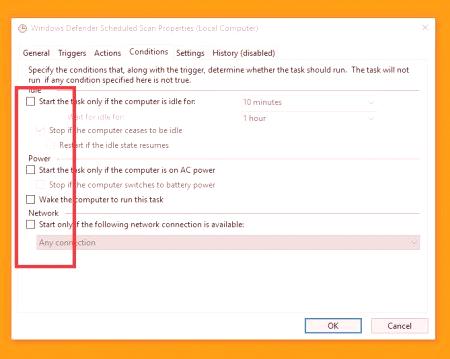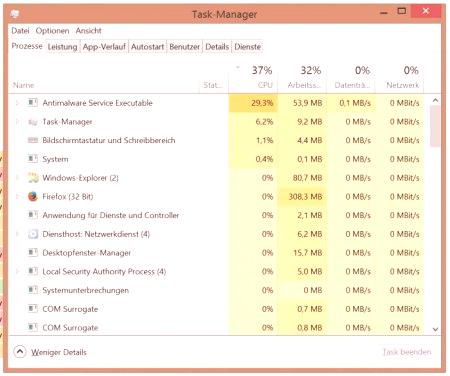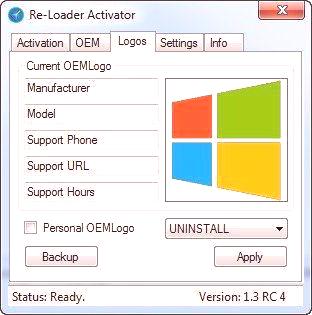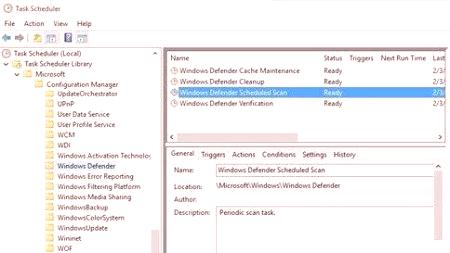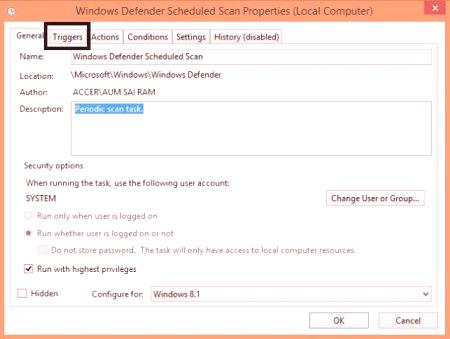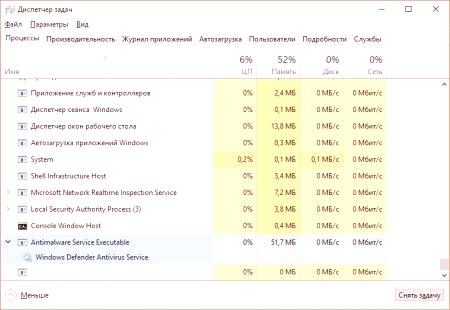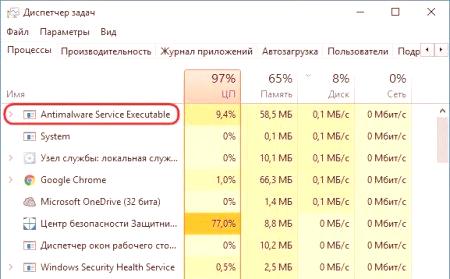Не, разбира се, добре е Windows да се грижи за сигурността на данните. Но по някакъв начин изпълнимият файл на Antimalware Service е прекалено поразителен. За какво става въпрос, всеки предполага. Въпреки това, можете да го изключите съвсем просто.
Изпълнителна програма за защита срещу зловреден софтуер: Какво е това в общия смисъл?
Грубо казано, този вграден аплет, базиран на Windows, не е нищо повече от вграден инструмент за унищожаване.
С други думи, това е редовен антивирус, интегриран в операционна система, която се държи неадекватно в някои ситуации. В частност, тя е в състояние да блокира изпълнението на някои инсталирани програми, които би трябвало да бъдат инсталирани, което причинява много неудобства само защото системата може да ги разпознае като потенциално опасни, въпреки че те са изтеглени от надеждни източници и проблеми за операционната система като цяло и не представляват ,
Защо ви е необходима тази услуга?
Какво представлява процесът за изпълнение на услугата за защита срещу зловреден софтуер в този случай? Самата услуга действа като блокер, който работи заедно със системата. Деактивирайте го в автоматичния режим без опции. Този процес отговаря, както вече е ясно, за предотвратяване на инсталирането на съмнителен софтуер в компютърните системи, базирани на най-новите версии на Windows. Този инструмент сериозно следи потребителя. Не бива да се подценяват неговите възможности. За Antimalware Service Executable можете да кажете, че тази услуга е процес на предварително антивирусно сканиране, което предиможе да предизвика конфликти на нивото на инсталирания допълнителен антивирусен софтуер. Нека да се спрем по-късно.
Антимауерни услуги Процесор на изпълними товари: как да деактивирате услугата?
По принцип съществуват два начина за изключване на този процес: деактивиране чрез администриране на системата и изключване чрез задачи за планиране за поддръжка на системата. Има и програми за оптимизиране, които могат да деактивират ненужната услуга в автоматичен режим. За съжаление не в този случай. Никоя програма, оптимизирана за Windows, не работи. Как да деактивирам тази услуга?
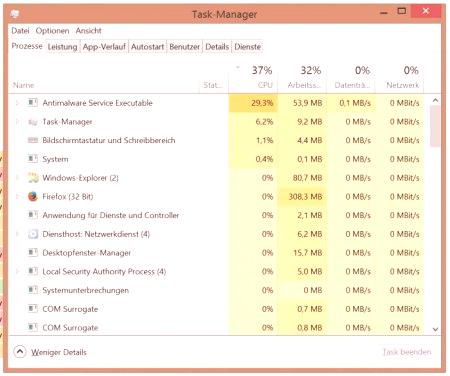
Първо, трябва да изпълните същия "Task Manager". Можете да го извикате, като използвате стандартната комбинация от три пръста или като напишете taskmgr в конзолата Run. На свой ред, той се стартира чрез комбиниране на Win + R. В активните процеси в съответния раздел услугата за изпълнение на услугата Antimalware Service Windows 10 може да не е видима, защото се отнася до системни процеси. Но в Windows, когато се обадите на конзолата, можете незабавно да филтрирате процесите, като просто щракнете върху колоната за филтриране с приоритет за използване на CPU или RAM. Как да забраните? Достатъчно е само да принудите изключването на услугата в момента. Но това не е всичко. Струва си да останем на един аспект, свързан с изпълнимия файл за Antimalware Service. Какво е този процес е повече или по-малко ясно. С краткосрочно изключване, всичко изглежда ясно. Но трябва да деактивирате този начинтака че процесът да не се стартира отново, когато системата се рестартира.
Да, и ето още нещо. Когато наблюдавате натоварването на процесора, препоръчваме ви първо да завършите всички процеси, дори автоматично да се изпълняват заедно със системата. И така наречените "защитник" няма нищо общо със защитата, както се оказва, не са (без значение кой твърди). Той само блокира стартирането на приложения или инсталатори, без да брои файловете за активиране, намерени от примерния KeyGen.exe или нещо в този дух.
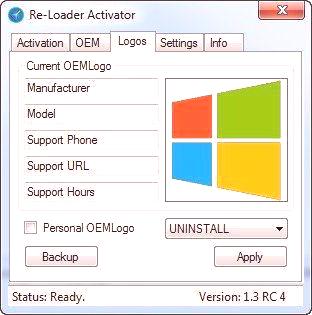
Като цяло генераторите на кей-канали представляват определена посока на активационните аплети на инсталирания софтуер, а антивирусите от всякакъв вид обикновено идентифицират такива файлове като потенциално опасни или обобщени, че използването им може да причини повреда на системата. Както вече е ясно, случаят не е такъв. В този смисъл инструментът на Windows не се различава. Вярно е, че работи някак пълно. Изненадващо е, че разработчиците са включили тази услуга в стандартен пакет, но това може да предизвика конфликти дори на нивото на инсталирания антивирусен пакет, който, за съжаление, не е рядкост. И това по никакъв начин не е най-сериозният проблем. Но обратно към метода за изключване и деактивиране на тази услуга.
Как да деактивирате процеса чрез настройките на Windows Defender
В най-простия случай изключването се извършва чрез ръчно завършване на процеса. Но това не е достатъчно! За да деактивирате следващия рестарт, трябва да използвате поне услуга за планиране или да промените ключовете и записите в регистъра. Но можеш да го направиш и без него.
ЗаЗапочвайки от Task Manager, трябва да спрете процеса MSMPENG с посочения изпълним файл в EXE формата. След това ще трябва да отидете в "Контролен панел", в който ще трябва да използвате секцията за администриране, където има връзка за стартиране на сервизните задачи. Сега най-важното! В прозореца трябва да слезете до услугата на защитника и да кликнете върху него. След това ще има 4 файла, отговарящи за стартирането и работата на този аплет. За тях трябва да извикате контекстното меню и да премахнете отметките от всички точки в раздела за услуги.
Деактивиране на Task Scheduler
Такава услуга за изпълнение на услуга за защита срещу злонамерени програми. Това, което изглежда малко ясно. И изключването на услугата не е дори да се спре желаният процес, а да се изключи "Task Scheduler".
Трябва да го извикате от контролния панел и след това да активирате планираното сканиране. В менюто с двойно кликване избирате прозореца за конфигуриране на тригера, който отново изисква използването на менюто с двойно кликване, последвано от задаване на процеса да бъде прекъснат или планирано да се изпълнява в редовен режим. Windows Planner е интересно нещо, но не е необходимо за много хора, защото работи в активен режим и използва толкова много услуги, че можете само да познаете кои от разработчиците са включили в постоянно функциониращата част на системата.
Обобщение
Както можем да видим, изключването на този ресурс в Windows системите далеч не е лесно. Проблемът тук е, че не всички потребители разбират как се прави това. От друга странаАко обобщим, изключването на процеса се дължи единствено на деактивирането на услугите на Windows. Други - глупости. При условие, че автоматичният старт на аплета е изключен, няма нищо ужасно за него.